Notitie
Voor toegang tot deze pagina is autorisatie vereist. U kunt proberen u aan te melden of de directory te wijzigen.
Voor toegang tot deze pagina is autorisatie vereist. U kunt proberen de mappen te wijzigen.
Samenvatting
| Item | Beschrijving |
|---|---|
| Releasestatus | Algemene beschikbaarheid |
| Producten | Excel Power BI (Semantische modellen) Power BI (gegevensstromen) Fabric (Dataflow Gen2) Power Apps (gegevensstromen) Dynamics 365 Customer Insights Analysis Services |
| Ondersteunde verificatietypen | Anoniem Accountsleutel Organisatieaccount Shared Access Signature (SAS) Service-principal |
| Documentatie voor functiereferenties | AzureStorage.BlobContents AzureStorage.Blobs |
Notitie
Het verificatietype van de service-principal wordt niet ondersteund bij het gebruik van een on-premises gegevensgateway of een VNet-gegevensgateway (virtueel netwerk).
Notitie
Sommige mogelijkheden zijn mogelijk aanwezig in één product, maar niet in andere vanwege implementatieschema's en hostspecifieke mogelijkheden.
Vereisten
Een Azure-abonnement. Ga naar gratis proefversie van Azure.
Een Azure Blob Storage-account. Volg de instructies bij Een opslagaccount maken. In dit artikel wordt ervan uitgegaan dat u al een Azure Blob Storage-account hebt gemaakt en er gegevensbestanden naar hebt geüpload.
Ondersteunde mogelijkheden
- Importeren
Verbinding maken met Azure Blob Storage vanuit Power Query Desktop
Verbinding maken met Azure Blob Storage:
Selecteer Azure Blob Storage in de get data-ervaring. De ervaring voor het ophalen van gegevens in Power Query Desktop varieert tussen apps. Ga voor meer informatie over de Power Query Desktop-ervaring voor uw app naar Waar u gegevens kunt ophalen.
Voer in Azure Blob Storage de accountnaam of URL van uw Azure Blob Storage-account in. Selecteer vervolgens OK.

Als u voor het eerst verbinding maakt met dit account, selecteert u de verificatiemethode Anoniem, Organisatieaccount, Accountsleutel of Sas (Shared Access Signature) om u aan te melden bij het Azure Blob Storage-account. Meer informatie: Uw accountsleutel kopiëren vanuit Azure Blob Storage
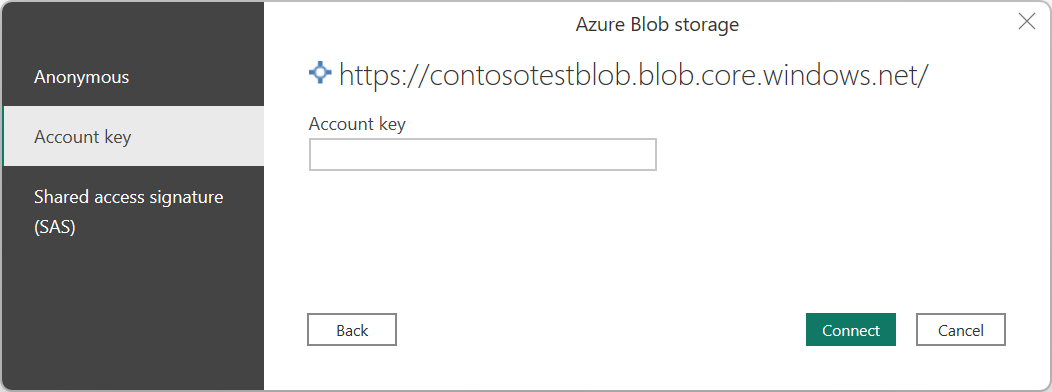
Ga naar Verificatie in desktop-apps voor meer informatie over het gebruik en beheer van verificatie.
Selecteer Verbinding maken.
In het dialoogvenster Navigator ziet u de bestanden die u hebt geüpload naar uw Azure Blob Storage-account. Selecteer de containers die u wilt gebruiken en selecteer vervolgens Gegevens transformeren om de gegevens te transformeren in Power Query of Laden om de gegevens te laden.
Verbinding maken met Azure Blob Storage vanuit Power Query Online
Verbinding maken met Azure Blob Storage:
Selecteer de optie Azure Blobs in de get data-ervaring. Verschillende apps hebben verschillende manieren om toegang te krijgen tot Power Query Online om gegevens te krijgen. Ga naar Waar u gegevens kunt ophalen voor de Power Query Online-app voor meer informatie over het ophalen van gegevens.
Voer in de verbindingsinstellingen de accountnaam of URL van uw Azure Blob Storage-account in.
Voer desgewenst de naam in van de on-premises gegevensgateway die u nodig hebt.
Selecteer het verificatietype dat wordt gebruikt voor toegang tot uw blobopslag.
- Anoniem: uw blobopslag is ingesteld voor anonieme toegang. Selecteer Volgende om door te gaan.
- Accountsleutel: uw blobopslag is ingesteld om een accountsleutel te vereisen. Voer de accountsleutel in het opgegeven tekstvak in en selecteer Volgende om door te gaan. Meer informatie: Uw accountsleutel kopiëren vanuit Azure Blob Storage
- Organisatieaccount: selecteer Aanmelden om u aan te melden bij uw opslagaccount. U wordt omgeleid naar de aanmeldingspagina van uw organisatie. Volg de aanwijzingen om u aan te melden bij het account. Nadat u bent aangemeld, selecteert u Volgende om door te gaan.
- Shared Access Signature (SAS): Als u uw SAS-token wilt ophalen, gaat u naar portal.azure.com, gaat u naar uw resource en selecteert u onder Beveiliging en netwerken de optie Shared Access Signature en schuift u omlaag om het SAS-token weer te geven. Plak de waarde in het sas-tokenvak en selecteer Volgende.
- Service-principal: voer de tenant-id, client-id van de service-principal en de sleutel van de service-principal in en selecteer vervolgens Volgende.
Ga naar Verbindingen en verificatie in Power Query Online voor meer informatie over het gebruik en beheer van verificatie.
Selecteer Volgende.
In het scherm Navigator ziet u de bestanden die u hebt geüpload naar uw Azure Blob Storage-account. Selecteer de containers die u wilt gebruiken en selecteer vervolgens Gegevens transformeren.
Uw accountsleutel kopiëren vanuit Azure Blob Storage
Uw Azure Blob Storage-accountsleutel ophalen die moet worden gebruikt tijdens het verifiëren van uw account in Power Query:
Meld u aan bij het Azure-portaal.
Zoek uw Azure Blob Storage-account.
Selecteer toegangssleutels in het menuvenster van het opslagaccount onder Beveiliging en netwerken.
Zoek in de sectie key1 de sleutelwaarde . Selecteer Weergeven naast de sleutelwaarde.
Selecteer het pictogram Kopiëren naar klembord om de sleutelwaarde te kopiëren.
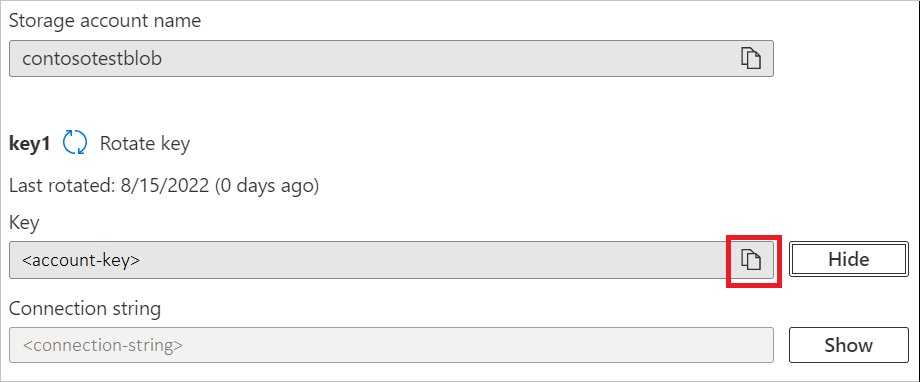
Beperkingen
De volgende beperkingen gelden voor de Power Query Azure Blob Storage-connector.
Power Query Online en Azure Storage bevinden zich in dezelfde regio
Directe toegang tot een Azure Storage-account waarvoor de firewall is ingeschakeld en in dezelfde regio als Power Query Online wordt niet ondersteund. Deze beperking ontstaat omdat Power Query-services, wanneer deze worden geïmplementeerd in dezelfde regio als het Azure-opslagaccount, privé-Azure-IP-adressen gebruiken voor communicatie. Raadpleeg de Azure-documentatie over opslagnetwerkbeveiliging voor meer informatie.
Gebruik een van de volgende methoden om deze beperking te omzeilen en toegang tot Azure Storage vanuit Power Query Online in dezelfde regio in te schakelen:
- Gebruik een on-premises gegevensgateway, die fungeert als een brug tussen Power Query Online en Azure Storage.
- Gebruik een VNet-gegevensgateway (Virtual Network).




